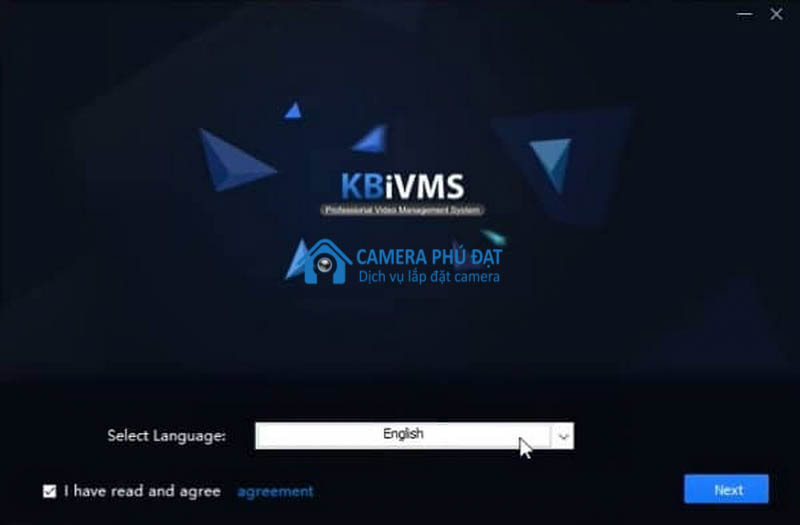Cách cài đặt camera Kbvision PC đơn giản, nhanh chóng, an toàn Camera Kbvision được rất nhiều cá nhân, gia đình, tổ chức lựa chọn sử dụng. Dòng camera này có chất lượng tốt, cho hình ảnh sắc nét, âm thanh chân thực nhất. Xem ngay cách cài đặt camera Kbvision PC cho máy tính…

Cách cài đặt camera Kbvision PC đơn giản, nhanh chóng, an toàn
Camera Kbvision được rất nhiều cá nhân, gia đình, tổ chức lựa chọn sử dụng. Dòng camera này có chất lượng tốt, cho hình ảnh sắc nét, âm thanh chân thực nhất. Xem ngay cách cài đặt camera Kbvision PC cho máy tính và điện thoại đơn giản được Camera Phú Đạt chia sẻ. Bạn đọc tìm hiểu và áp dụng.
Tính năng của Kbvision PC
Trước khi vào phần cài đặt camera Kbvision PC thì bạn hãy xem qua các tính năng của phần mềm xem camera này. Tính năng cụ thể:
- Là phần mềm quản lý camera trên máy tính dòng Windows, MacOS,…
- Phần mềm này giúp quản lý các thiết bị NVR, DVR, VDP, IPC, Alarm bằng chế độ P2P (Serial Number). Đồng thời còn giúp quản lý địa chỉ IP, tên miền DDNS (Kbvision.tv, dyndns, NoIP,…).
- Phần mềm hỗ trợ tương thích lên đến 64 thiết bị, 256 kênh và có thể tạo tối đa trên 50 Users.
- Có các chế độ xem trực tiếp trên phần mềm như 1/4/9/16/36 cho Windows, MacOS và có thể hỗ trợ chia 64 khung hình.
- Có chế độ xem lại 1/4/9/16/36 kênh.
- Kbvision PC hỗ trợ các tính năng như cấu hình báo động (Alarm config), cấu hình từ xa (Remote config), thông tin HDD và có chế độ chia sẻ thiết bị (share device list).
- Tích hợp các tính năng Audio, Snapshot, E-PTZ, Tour task, View, Talk, Instant playback, Fisheye image correction, IVS, Stream control, Record, Optional video scale, Smart track config.
- Có chế độ ghi hình trực tiếp trên máy tính đó là PC-NVR.
Kiến Thức mới Về Cách chọn camera an ninh gia đình.

Camera Kbvision cho hình ảnh sắc nét, âm thanh mượt
lắp đặt camera Kbvision nhanh chóng tphcm .
Hướng dẫn cài đặt camera Kbvision PC cho máy tính chi tiết
Cài đặt camera Kbvision PC cho máy tính không quá phức tạp và chỉ cần thực hiện một vài thao tác là đã hoàn thành. Chi tiết từng bước cài đặt phần mềm camera Kbvision PC như sau:
Bước 1: Đầu tiên bạn tải phần mềm xem camera Kbvision về máy tính.
Bước 2: Sau khi phần mềm được tải về, bạn ấn chuột phải vào file và chọn “Extract Here” để giải nén.
Chọn Extract Here giải nén
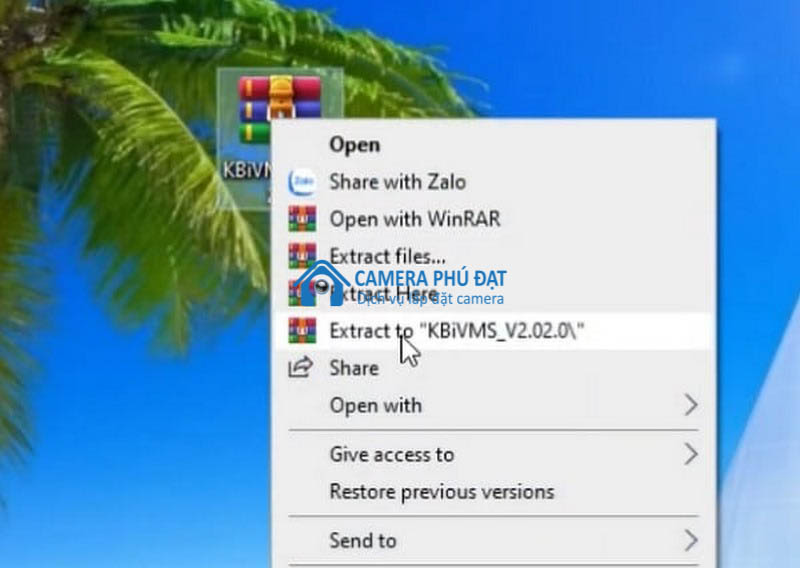
Giải nén xong bạn mở thư mục lên và nhấn đúp chuột vào file Setup để cài đặt phần mềm.
Chọn Setup
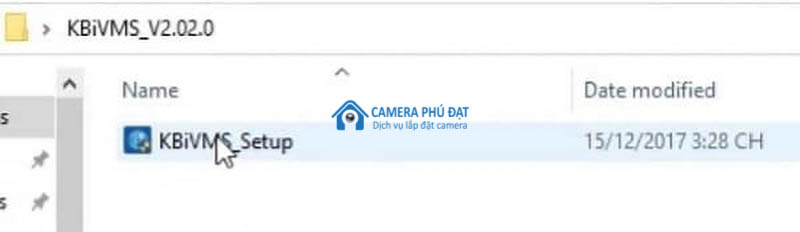
Chọn ngôn ngữ English
Tích chọn vào “KBiVMS” rồi ấn Next.
Chọn KBiVMS rồi ấn Next
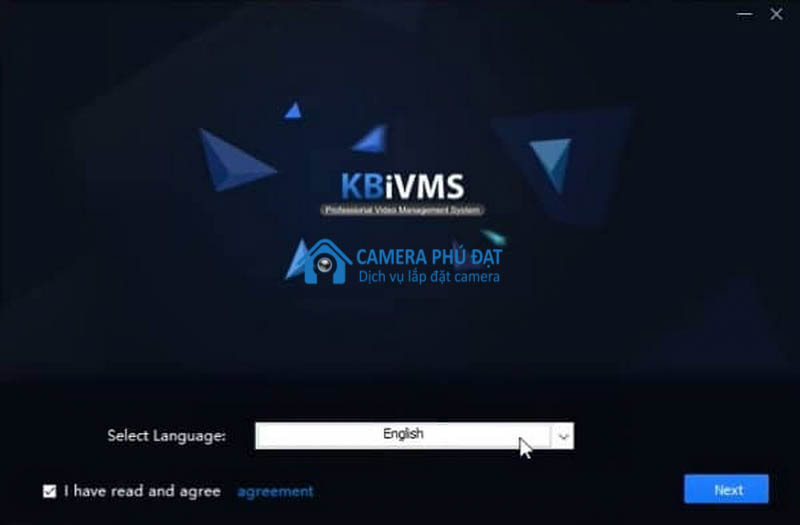
Ấn chọn Install rồi chờ quá trình cài đặt diễn ra. Sau khi hoàn tất cài đặt bạn chọn “Finish”.
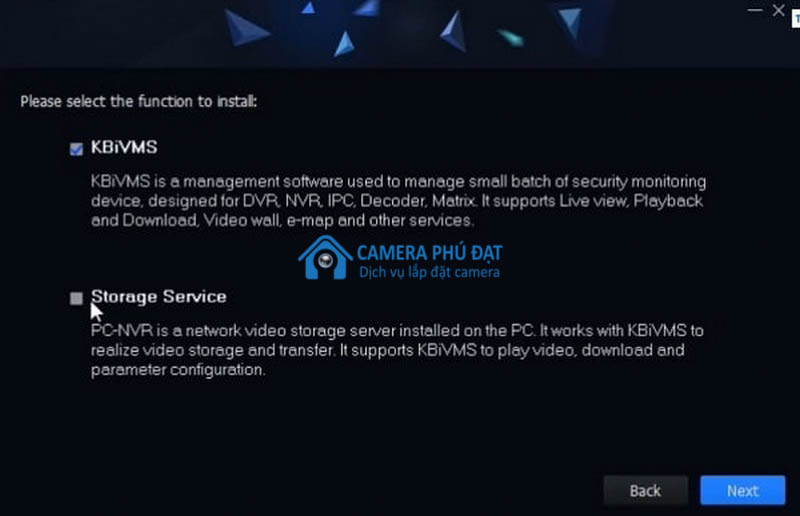
Ấn chọn Install
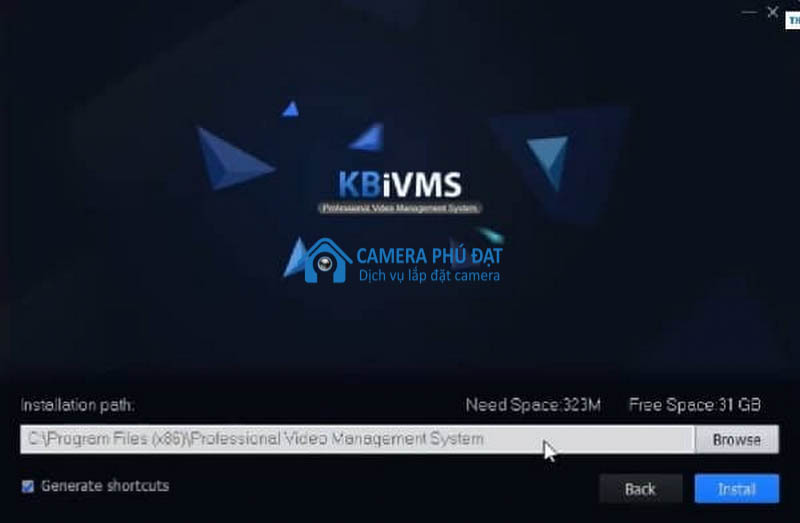
Chọn Finish kết thúc cài đặt
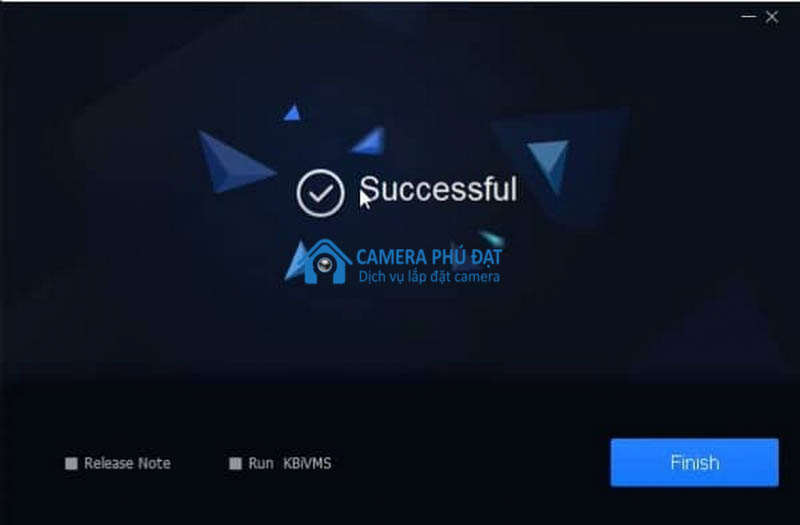
Bước 3: Tại phần giao diện Initialization bạn ấn chọn tab “Password Setting”. ở tab này bạn sẽ nhập các thông tin về mật khẩu gồm:
- Password: Nhập mật khẩu mới muốn tạo. Lưu ý hãy tạo mật khẩu đủ mạnh để truy cập phần mềm.
- Confirm Password: Nhập lại mật khẩu ở mục Password.
- Chọn tích vào “Auto Login after Registration”.
- Nhấn Next.
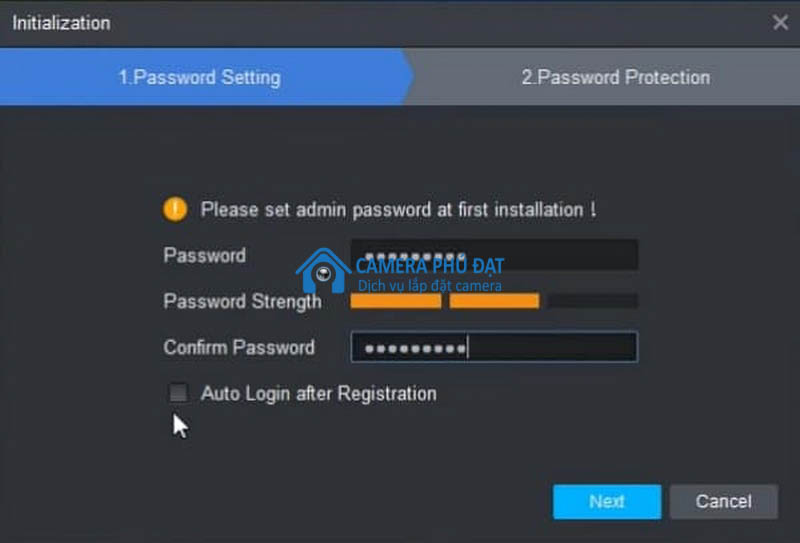
Nhập mật khẩu và chọn Next
Bước 4: Trả lời các câu hỏi để hoàn tất quá trình cài đặt. Trả lời câu hỏi xong bạn nhấn “Finish”.
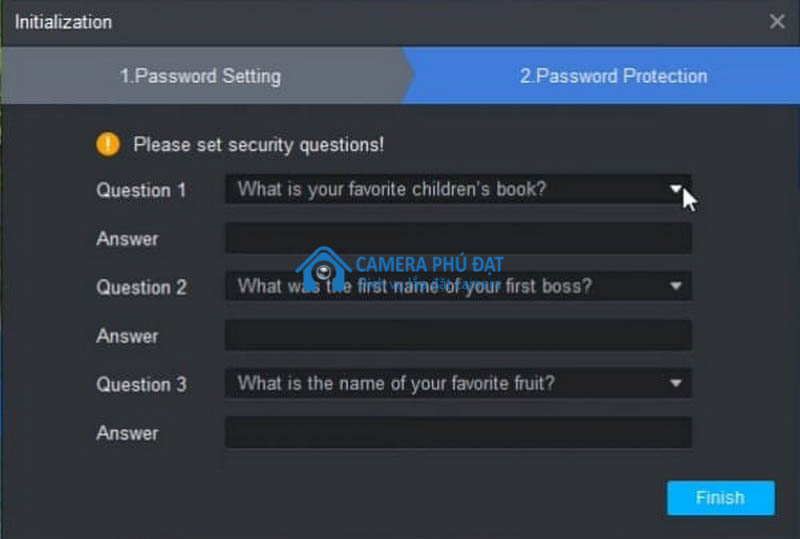
Bảng câu hỏi cần trả lời
Bước 5: Truy cập vào phần mềm KBiVMS.
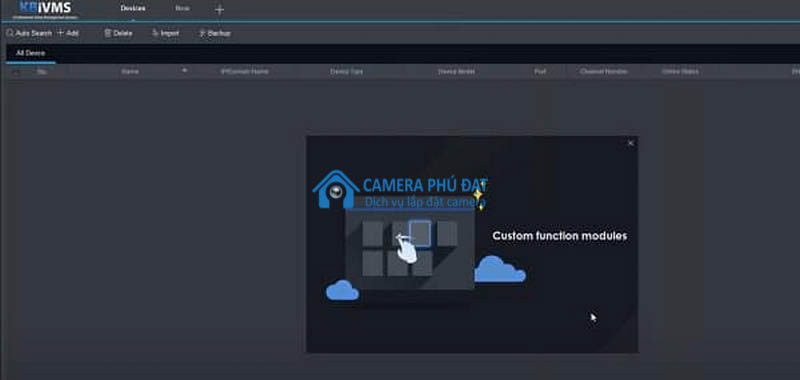
Bước 6: Để thêm thiết bị camera Kbvision vào phần mềm bạn nhấn chọn “+Add”.
Chọn +Add
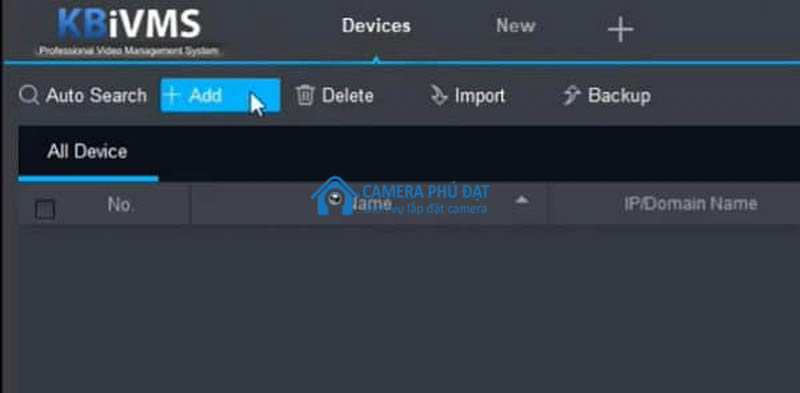
Bước 7: Một bảng Manual Add xuất hiện và bạn điền các thông tin như sau:
- Device Name: Nhập tên thiết bị camera muốn thêm.
- Method to add: Chọn cách thức thêm thiết bị của camera.
- SN: Nhập địa chỉ ID mặc định của thiết bị.
- User Name: Để Admin.
- Password: Nhập mật khẩu.
- Ấn chọn Add.
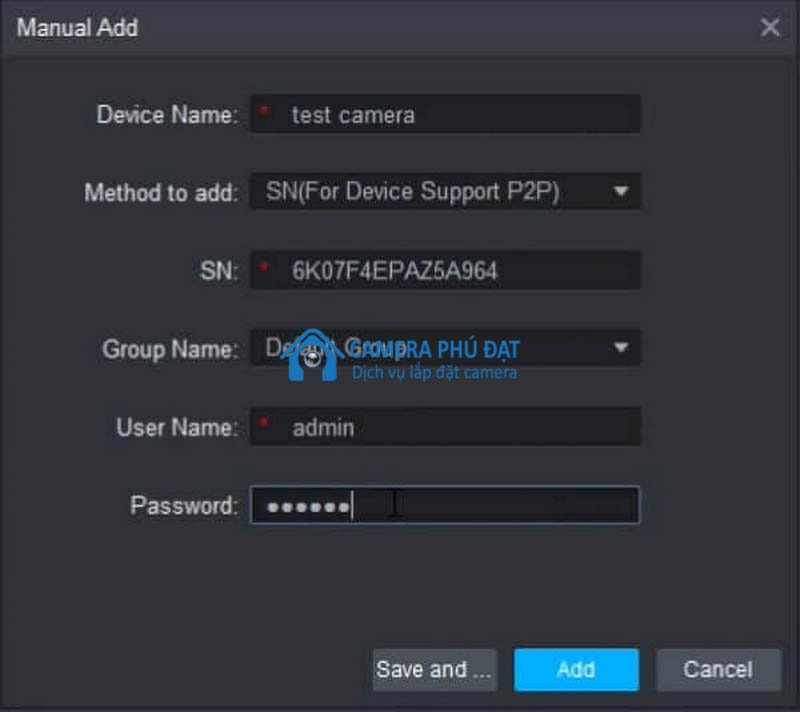
Bảng Manual Add
Bước 7: Sau khi hoàn tất các bước trên là bạn đã cài đặt camera Kbvision PC thành công rồi. Lúc này bạn có thể mở thiết bị camera vừa kết nối để kiểm tra, giám sát.
Hướng dẫn cài đặt camera Kbvision trên điện thoại dễ hiểu nhất
Ngoài việc cài đặt camera Kbvision PC trên máy tính thì bạn cũng có thể cài đặt trên điện thoại. Dưới đây là chi tiết các bước cài đặt trên điện thoại, cụ thể:
Bước 1: Đầu tiên tải ứng dụng KBview Lite về điện thoại. Ứng dụng này sẽ giúp kết nối với camera Kbvision một cách dễ dàng hơn.
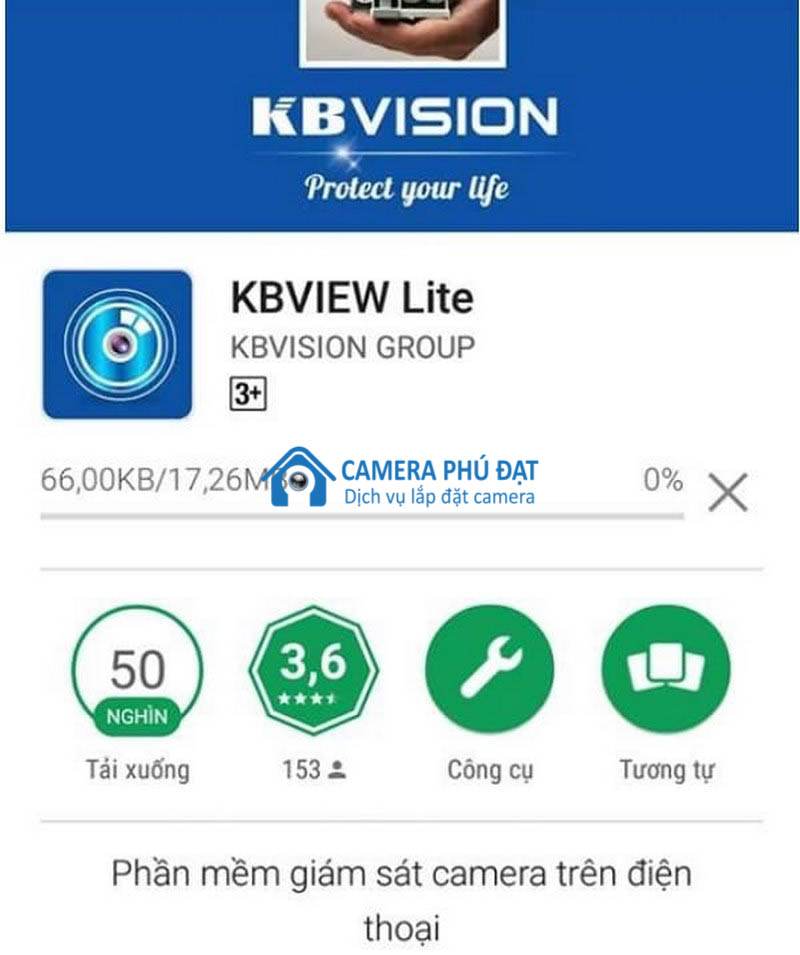
Tải phần mềm quản lý camera KBview Lite về điện thoại
Bước 2: Mở phần mềm vừa tải về trên điện thoại. Tại menu chính màn hình bạn ấn vào 3 gạch ngang nằm ở vị trí trên đầu phía bên trái.
Chọn biểu tượng 3 gạch ngang
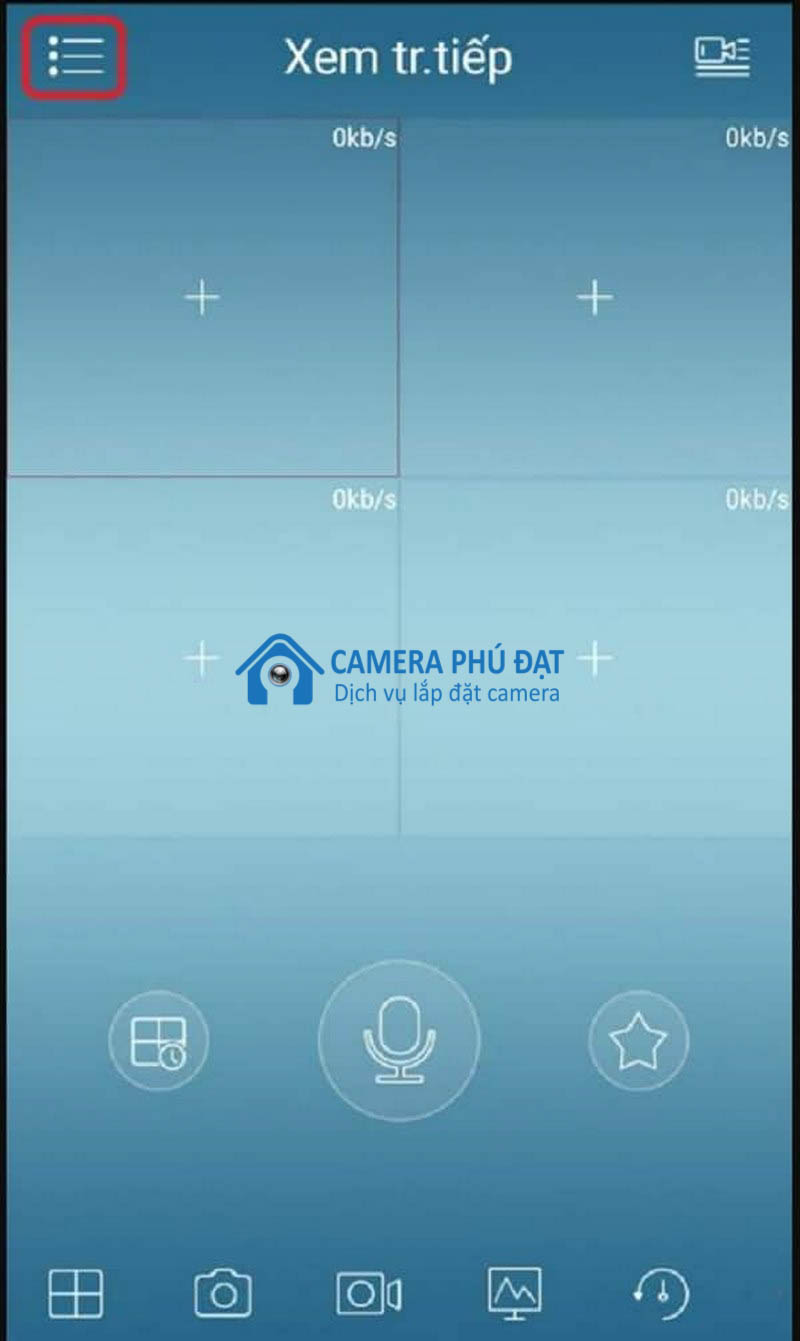
Bước 3: Chọn mục “Quản lý thiết bị” trên điện thoại.
Chọn quản lý thiết bị
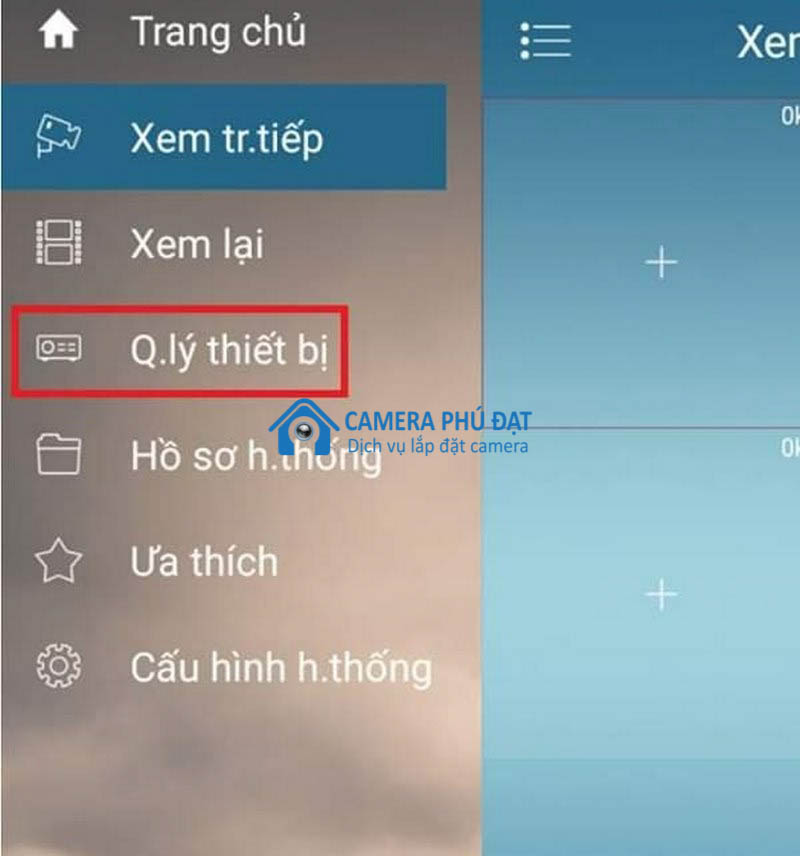
KIẾN THỨC HỮU ÍCH VỀ CAMERA TPHCM .
Bước 4: Nhấn chọn vào hình ảnh có dấu + để thêm thiết bị giám sát.
Chọn biểu tượng dấu +
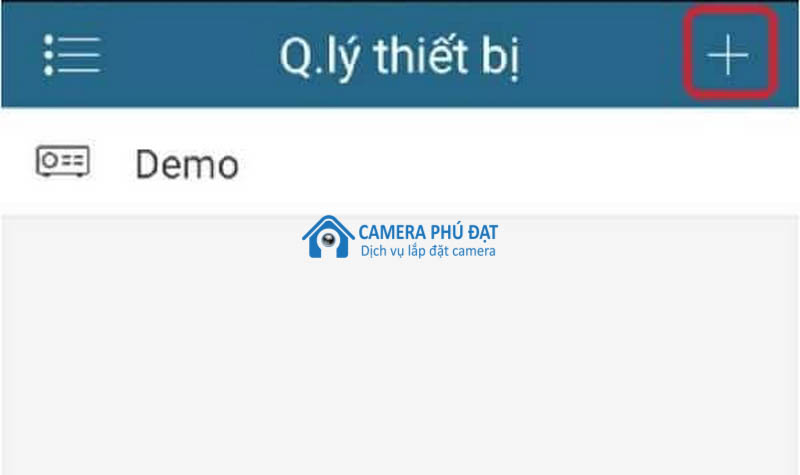
Bước 5: Ở cửa sổ “Thêm thiết bị” bạn chú ý đến 2 mục là “P2P” và mục “Địa chỉ IP/Tên miền”.
Mục P2P và mục Địa chỉ IP/Tên miền

Bước 6: Nếu chọn P2P ở bước 5 thì bạn khai báo các thông tin sau:
- Tên: Đặt theo ý thích.
- SN: Nhập mã Cloud vào.
- Tên đăng nhập: Để Admin.
- Mật khẩu: Bạn nhập mật khẩu mặc định của camera Kbvision.
- Xem trực tiếp: Chọn Chính.
- Xem lại: Chọn Chính.
- Khi hoàn tất bạn ấn vào “Bắt đầu xem trực tiếp”.
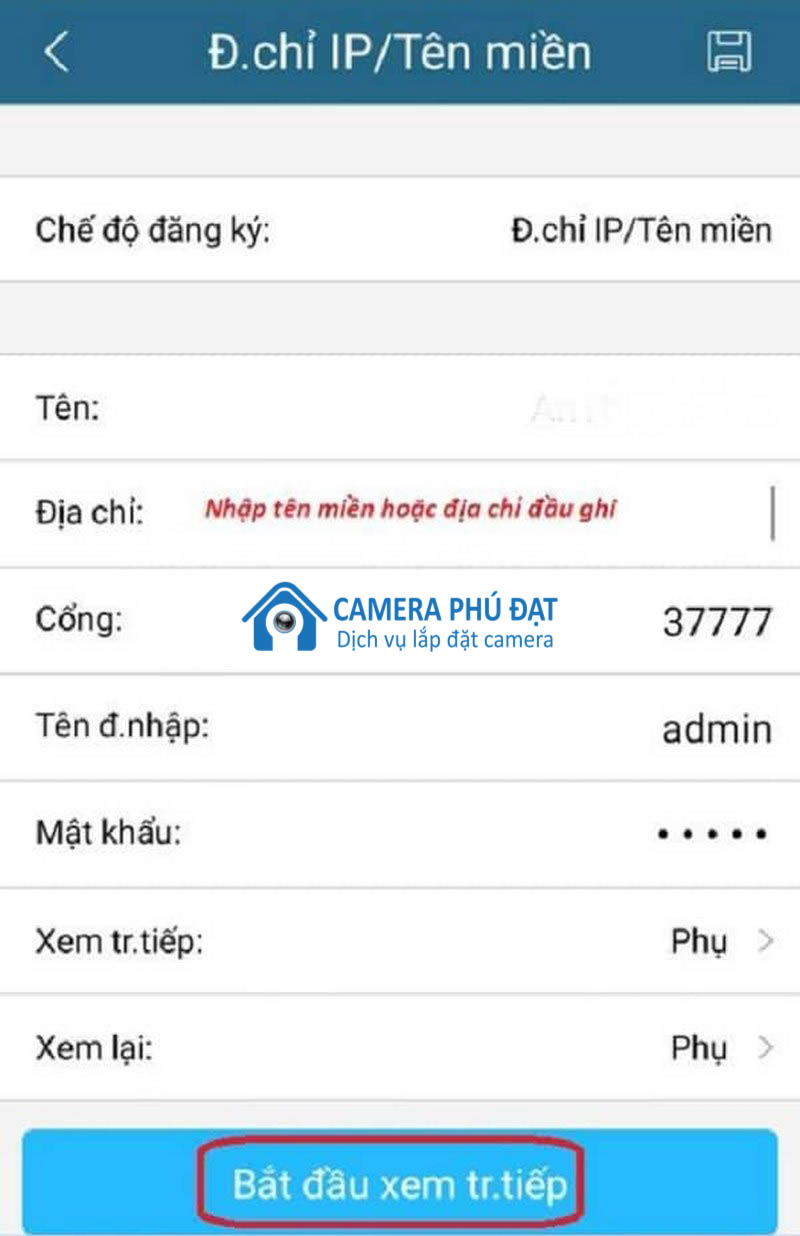
Giao diện mục P2P
Nếu ấn chọn mục “Địa chỉ IP/Tên miền” ở bước 5 bạn khai báo các thông tin sau:
- Tên: Đặt theo ý thích.
- Địa chỉ: Nhập tên miền camera mà bạn đã đăng ký hoặc nhập địa chỉ IP của đầu ghi hình.
- Cổng: Nhập số trên cổng đầu ghi hình được nhân viên lắp đặt camera Kbvision cung cấp.
- Tên đăng nhập: Admin.
- Mật khẩu: Nhập mật khẩu mặc định của thiết bị camera.
- Xem trực tiếp: Chọn Chính.
- Xem lại: Chọn Chính.
- Hoàn thành xong chọn “Bắt đầu xem trực tiếp”.
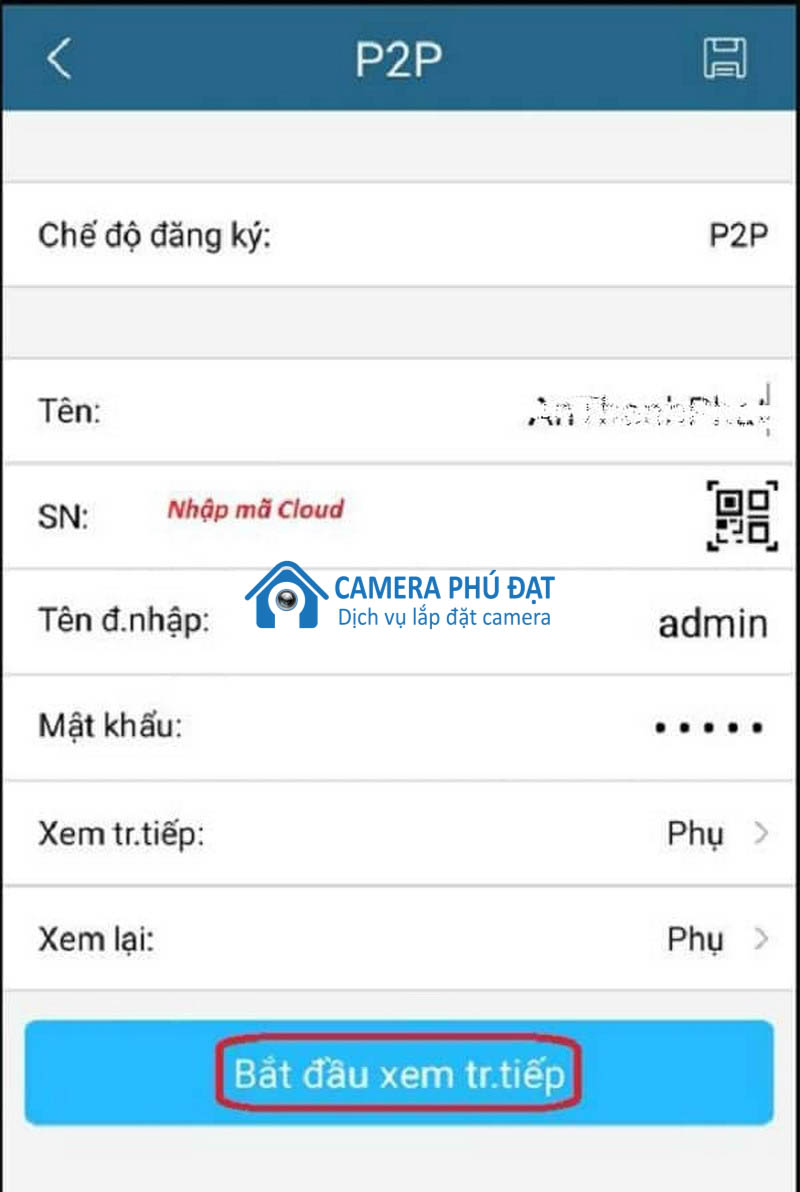
Giao diện mục Địa chỉ IP/Tên miền
Bước 7: Sau khi hoàn tất các bước trên là bạn có thể truy cập vào xem camera Kbvision trên điện thoại rồi.
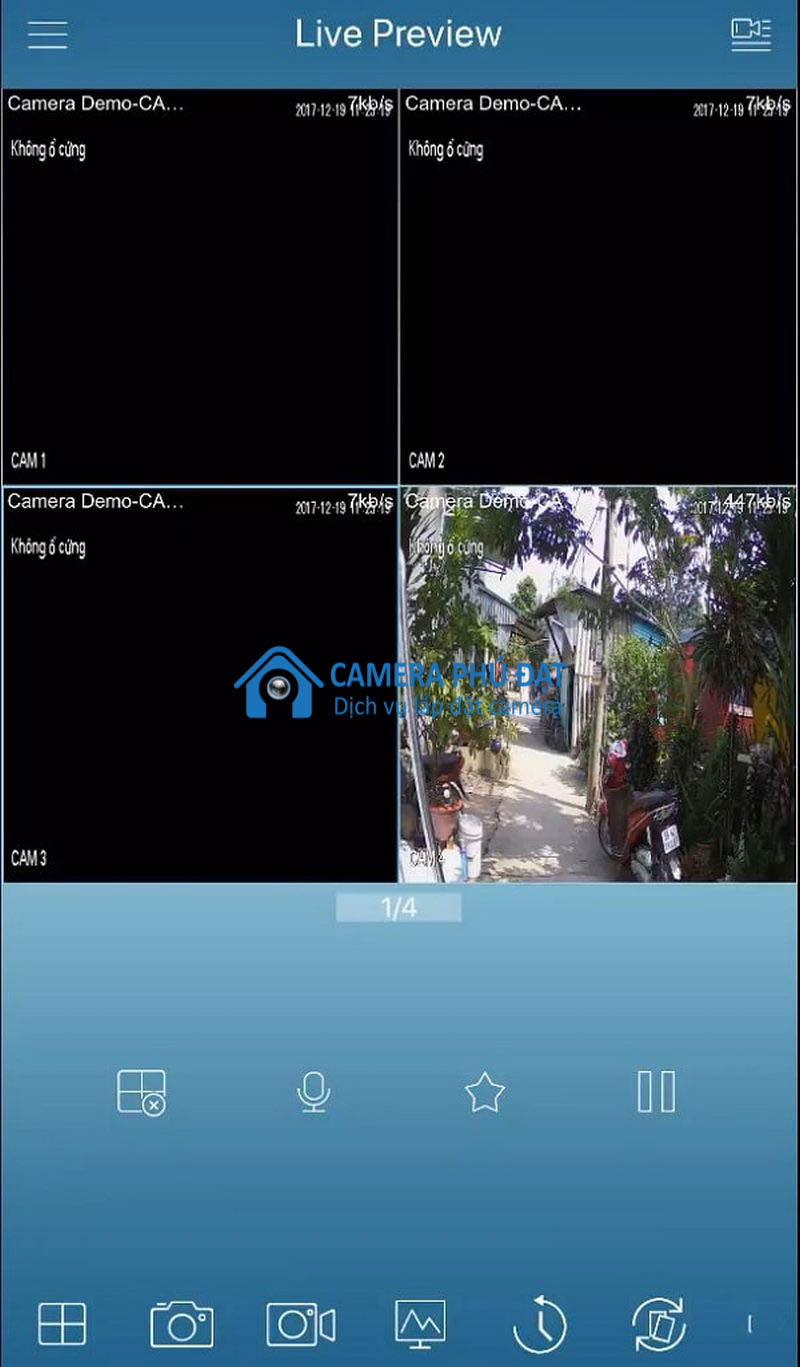
Truy cập ứng dụng và giám sát trên camera Kbvision
Lời kết
Trên đây là toàn bộ hướng dẫn cài đặt camera Kbvision PC trên máy tính và trên điện thoại một cách chi tiết. Hy vọng với hướng dẫn này sẽ giúp bạn biết cách cài đặt camera Kbvision một cách nhanh chóng, hiệu quả. Nếu cần hỗ trợ thông tin hoặc có nhu cầu lắp đặt camera chất lượng, uy tín bạn hãy liên hệ ngay với Camera Phú Đạt.
Mọi thông tin liên hệ Camera Phú Đạt – Dịch vụ lắp đặt camera:
- Hotline: 0931 168 679
- Email: doduong2288@gmail.com